文章詳情頁
Win7顯示器顏色不正常怎么解決?
瀏覽:71日期:2022-11-01 16:12:39
顯示器的顏色要設置好來,如果設置不好對我們的眼睛是有很大的傷害,也只有設置好了,看上去就舒服了,因為我們的天天對著電腦屏幕。有Win7系統的用戶,在使用電腦的時候,發現自己的顯示器顏色不正常。怎么解決好呢?現在就和大家說一下Win7顯示器顏色不正常的解決方法。
具體步驟如下:
1、首先打開控制面板。在控制面板中打開顏色管理選項,如圖所示,如果沒有這個選項,說明你的控制面板圖標顯得得太大,沒有顯示出這個選項,就點擊一下右上角的類別,選擇小圖標即可。
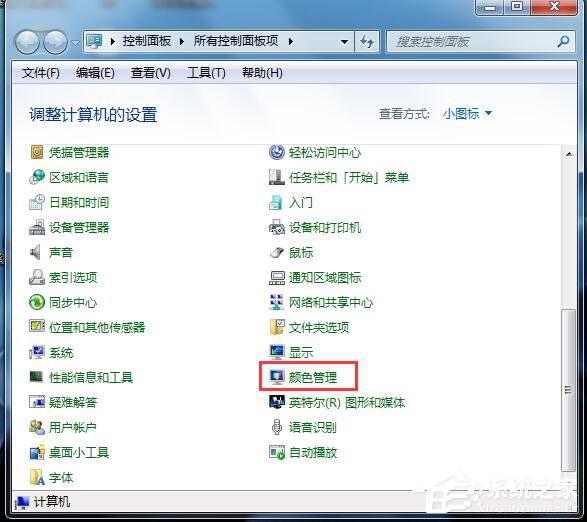
2、打開顏色管理之后,切換到高級標簽頁面。如圖所示。
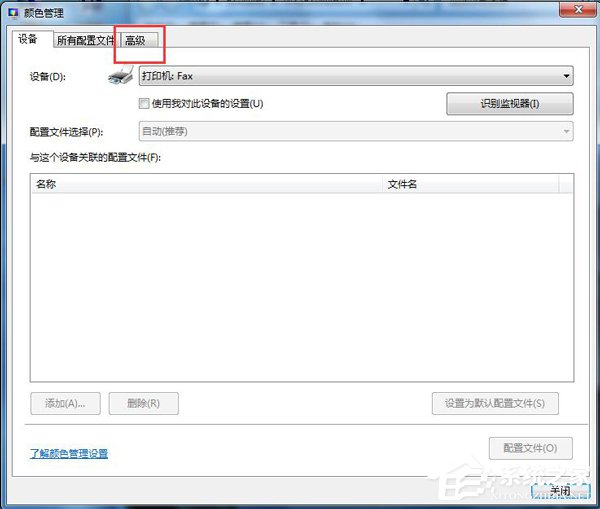
3、在顏色管理頁面高級標簽面下面,有一個顯示器校準的功能欄,其中有一個校準顯示器的功能按鈕,點擊一下這個按鈕開始校正顯示器。
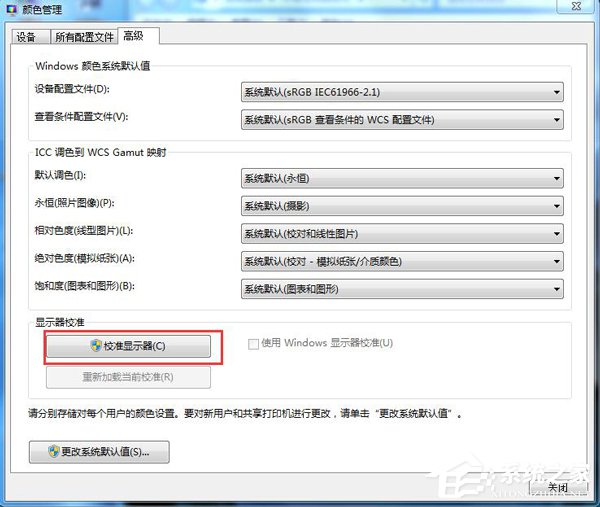
4、接下來出現了一個顯示顏色校準的界面。提供了相關介紹信息,看完之后,點擊下一步開始校準。
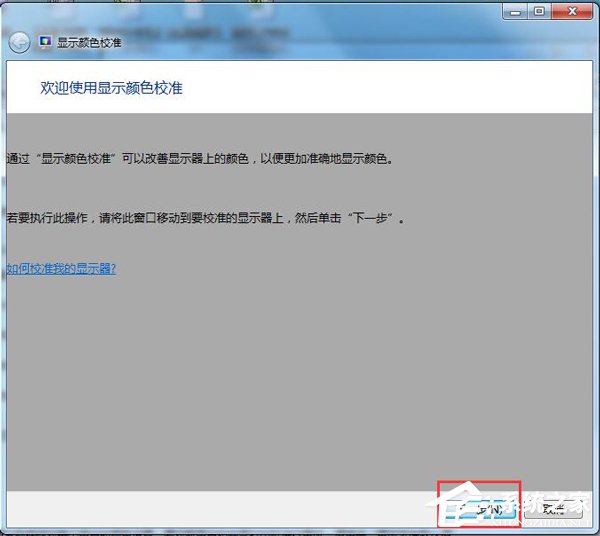
5、如下圖所示,所有的步驟都是根據你的觀察來具體設定相關參數,你要做的就是仔細看加下一步,非常簡單,而且都有詳細說明,在本經驗中不再贅述。

6、當調節完屏幕亮度等設置,又會開始一個文本調諧器的界面,調節一下屏幕的字體使之更適合你觀看。還是同樣的仔細觀察加下一步。此過程不再贅述。
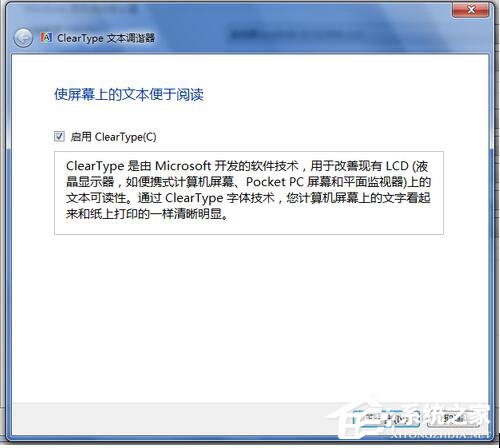
關于Win7顯示器顏色不正常的解決方法就給各位詳細介紹到這里了。如果你在使用電腦的時候發現顯示器顏色不正常的,那的趕緊解決這個問題,不然這樣對你的眼睛會有傷害的啊!
相關文章:
1. Win8設置同時顯示多個時區時間技巧2. virbr0虛擬網卡如何卸載?virbr0虛擬網卡的卸載方法3. 統信UOS家庭版開始內測 無需分區全自動安裝4. win XP系統的電腦無法連接蘋果手機怎么解決5. CentOS 6.6系統怎么安裝?CentOS Linux系統安裝配置圖解教程6. freebsd9.2配置postfix的smtp認證步驟(圖解)7. Debian主文件夾怎么隱藏? Debian11 Xfce隱藏桌面主文件夾的技巧8. mac安全模式怎么進入? Mac系統進入安全模式方法9. 統信UOS系統怎么關閉? uos關機的多種方法10. CentOS7中無法找到pci find device函數的解決方法
排行榜
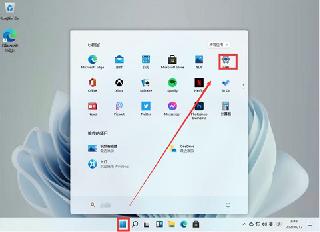
 網公網安備
網公網安備